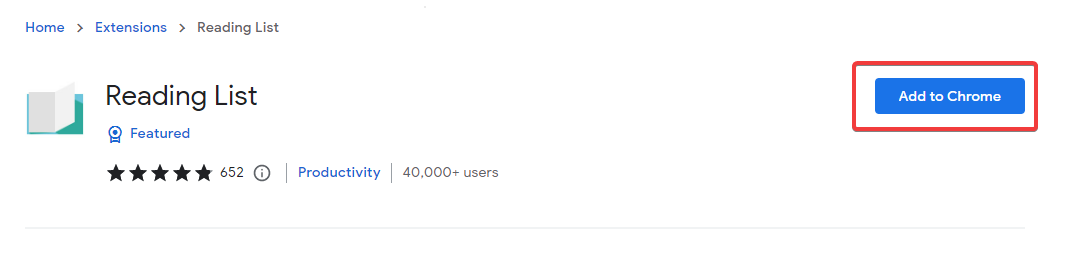Este procesul de sincronizare întrerupt Google Chrome? Încercați să reluați procesul, dar nu funcționează nimic? În acest caz, nu trebuie să vă faceți griji. Pur și simplu aplicați aceste corecții simple la sfârșitul dvs. și problema va fi rezolvată în cel mai scurt timp.
Fix 1 - Schimbați setările cookie-urilor în Chrome
1. Deschideți Google Chrome
2. Acum, du-te la chrome: // setări / cookie-uri din bara de adrese.

3. Acum, derulați în jos și rotiți Dezactivat optiunea Ștergeți cookie-urile și datele site-ului atunci când părăsiți Chrome.
4. Acum, faceți clic pe Întrerupt
5. Click pe Conectați-vă din nou.
6. Conectați-vă cu parola.

Problema rezolvata.
Fix-2 Modificați setările cookie-urilor din Google Chrome-
Modificarea setărilor cookie-urilor pentru a permite conturilor dvs. să vă sincronizeze datele Google Chrome va rezolva această problemă-
1. Deschideți un Google Chrome fereastra de pe dispozitiv.
2. În Google Chrome fereastră, copiaza si lipeste sau tip această linie în bara de adrese și apăsați introduce.
chrome: // settings / content / cookies

3. Acum, derulați în jos prin fereastra de setări, pe lângă „PermiteOpțiunea ”faceți clic pe„Adăuga“.

4. Apoi, copiați-lipiți sau tastați „accounts.google.com" sub 'Site' opțiune.
5. Apoi, faceți clic pe „Adăuga”Pentru a permite acest site web.

Închide Google Chrome fereastră.
Relansați Google Chrome pe calculatorul tau.
Procesul de sincronizare va funcționa din nou.
Fix-2 Resetați Google Chrome-
Resetare Google Chrome va rezolva cu siguranță această problemă.
1. La început, trebuie să deschideți o fereastră Google Chrome.
2. Cand Google Chrome fereastra se deschide, copiaza si lipeste sau tip această linie în bara de adrese și apăsați introduce.
chrome: // settings / resetProfileSettings.
3. Acum ceea ce trebuie să faceți este să faceți clic pe „Reseteaza setarile" a reseta Google Chrome pe calculatorul tau.

Acest lucru va da Google Chrome un nou început.
Repornire browserul dvs. și procesul de sincronizare vor funcționa la fel ca înainte.
Problema dvs. va fi rezolvată.
![Cele mai bune 5 browsere pentru Axie Infinity și alte jocuri NFT [2022]](/f/249350f8befdc055d4d46156798e7377.png?width=300&height=460)